Как да настроите и използвате KeyClain за iCloud на iPhone и iPad
iCloud Keychain ви помага да избегнете неудобствотозапомняне на пароли на всички ваши сметки, тъй като можете просто да въведете тези веднъж на някое от вашите iCloud устройства и да се синхронизира с всички останали. Keychain автоматично въвежда тези пароли за различни устройства на Apple, така че автоматично влизате в любимите си уебсайтове и профили.
Преди да можете да използвате Keychain, трябва първо да го направитенастройте го на вашите устройства. Много е лесно да настроите това в устройствата, поддържащи iOS, а още по-лесно е да го направите, ако следвате нашето ръководство по-долу, което се показва още как iCloud Keychain може да бъде настроен и използван на iPhone и iPad.
След като сте следвали указанията по-долу, Keychain трябва да се изпълнява и да работи във вашите устройства и трябва да го виждате в действие на вашето устройство за себе си.
Част 1. Настройване на iCloud Keychain на iPhone / iPad
Стъпка 1. Първото нещо, което трябва да направите, е да активирате Keychain на вашето iOS устройство, което може да се направи направо от менюто с настройки на вашето устройство.
Стъпка 2. Отворете Настройки и докоснете банера iCloud, който съдържа информацията за вашия акаунт. След това изберете iCloud на следващия екран и натиснете Keychain, за да отворите менюто с настройки на Keychain.

Стъпка 3. Когато сте на страницата Настройки на ключодържателя, завъртете превключвателя в позиция ON, така че Keychain да е активирана. Ще бъдете подканени да въведете вашата парола за Apple ID. Направете го и продължете напред.

След това можете да следвате инструкциите на екрананапълно настройте iCloud Keychain на вашия iPhone или iPad. Ще бъдете помолени да създадете парола за достъп до Keychain на вашето устройство. Трябва да направите това, тъй като ви помага да пазите Keychain защитено от други потребители.
Сега, когато Keychain е настроен на устройството ви,можете да започнете да го използвате, за да съхранявате поверителна информация за различните си профили в уебсайта. Тя ще запомни цялата тази информация и ще я попълни предварително, когато е необходимо.
KeyClain на iCloud е настроен на товасега можете да извършите същата процедура, която сте направили с това устройство, за да настроите Keychain на другите си устройства. По този начин вашите пароли и друга такава информация ще бъдат споделени на всичките ви устройства, така че няма да ви се налага да помните всеки един от вашите пароли, за да влезете в уебсайт.
Част 2. Използване на iCloud Keychain за iPhone и iPad
Ръководство 1. Как да създадете случайна парола в Safari
Стъпка 1. Отворете Safari на вашия iPhone и iPad.
Стъпка 2. Посетете уебсайта, който искате да създадете парола за вход.
Стъпка 3. Изберете полето за парола и натиснете Предложи парола на клавиатурата.
Стъпка 4. Натиснете Препоръчителна парола, за да влезете.
2. Как да спрете Safari от автоматично попълване на пароли и кредитни карти
Можете да следвате тези стъпки, за да спрете Safri от автоматично запълване на пароли: Настройки -> Safari -> Автозапълване -> Използване на информация за контакти -> Имена и пароли -> Кредитни карти.
Ръководство 3. Как да добавите / изтриете информация за кредитна карта
Можете да изпълните тези стъпки, за да добавите информация за кредитна карта: Настройки -> Safari -> Автоматично попълване -> Запазени кредитни карти -> Докоснете ID -> Добавяне на кредитна карта -> Готово.
Можете да следвате тези стъпки, за да изтриете информация за кредитна карта: Настройки -> Safari -> Автоматично попълване -> Запазени кредитни карти -> Докоснете ID -> докоснете кредитна карта -> Редактиране -> Изтриване на кредитна карта -> Изтриване.
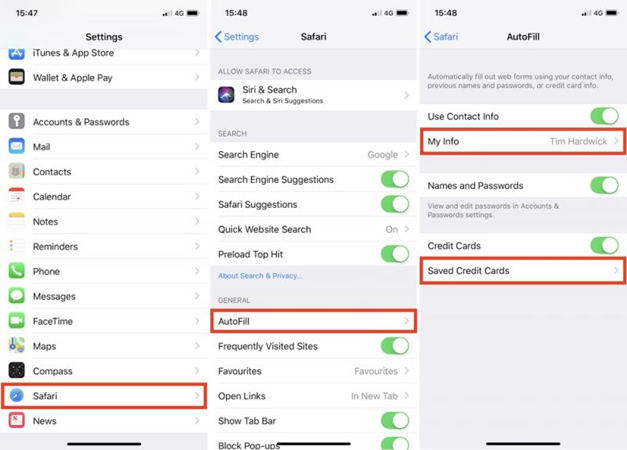
Ръководство 4. Как да получите достъп / да изтриете запаметените пароли
Можете да изпълните тези стъпки за достъп до парола: Настройки -> Профили и пароли -> Пароли за приложения и уебсайтове.
Можете да следвате тези стъпки, за да изтриете пароли: Настройки -> Акаунти и пароли -> Пароли за приложение и уебсайт -> използвайте Touch ID -> данни за вход -> Редактиране -> натиснете паролата, която искате да изтриете -> Изтрий.

Ръководство 5. Как да добавите лична информация
Можете да изпълните тези стъпки, за да добавите карта за контакт: Настройки -> Safari -> Автоматично попълване -> Моята информация -> Карта за контакт.
Надяваме се, че тези ръководства ще ви помогнат да настроите и използвате iCloud Keychain на вашия iPhone и iPad.
Част 3. Алтернатива на Keychain - Tenorshare 4uKey - Мениджър на пароли
Като алтернатива на iCloud Keychain, Tenorshare4uKey - Мениджърът на пароли прави воля за намиране на запаметена информация за пароли в iPhone или iPad. Можете да го използвате за намиране на парола за Wi-Fi, парола за имейл акаунт, парола за вход в уебсайта и приложението, информация за Apple ID и информация за кредитна карта и дори да експортирате информацията за паролата си до други мениджъри за пароли като 1 Парола, LastPass, Dashlane, Keeper и браузъри като Chrome ,

Бонус Съвети: Не забравяйте да архивирате данни на iPhone / iPad
С всички тези неща се случват на вашия iOSустройство, може да искате да създадете резервно копие на устройството, което можете да възстановите в случай, че нещо се обърка. Силно се препоръчва архивиране, когато правите промени в устройството си, така че да можете да възстановите устройството в работно състояние, когато нещата започнат да се движат на юг.
Въпреки че винаги можете да използвате iTunes, за да направите резервно копиена вашето устройство, има и други приложения, които ви помагат лесно да архивирате вашите устройства с iOS. Едно от тези приложения се нарича iCareFone от Tenorshare. Приложението iCareFone ви помага да създадете пълно архивиране на вашето iOS устройство, така че важните ви данни винаги да са безопасни и сигурни на вашия компютър. Ако не искате да създадете пълен архив, той също така ви позволява да изберете това, което искате да се архивира и прави процесите съответно.










